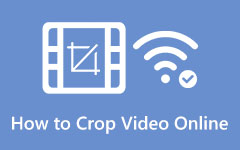Een video bijsnijden op iPhone: leer de best practice
Laat geen spoor achter van het ongewenste gebied op uw video door deze bij te snijden. Als u een iPhone gebruikt, moet u verstandig genoeg zijn om met de vastgelegde video om te gaan, want ze zullen inderdaad een naadloze kwaliteit hebben, in tegenstelling tot de andere. Dit is de reden waarom iedereen vraagt hoe je een iPhone-video kunt bijsnijden zonder de kwaliteit te beschadigen. Omdat dit een van de meest gestelde vragen is die we altijd krijgen, hebben we besloten om bewezen manieren te bieden en te leren een video bijsnijden op iPhone. Daarom maken iPhone-gebruikers tijd vrij om dit hele artikel te lezen om vandaag iets nuttigs te leren. Dus, zonder verder adieu, laten we beginnen.
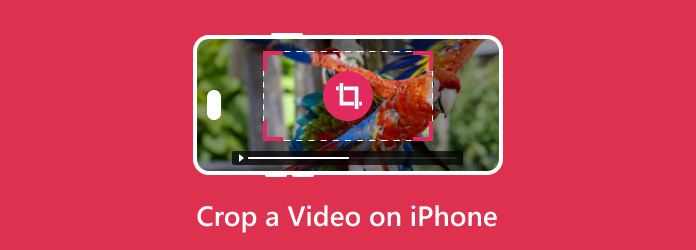
Deel 1. iPhone-video's bijsnijden op een computer
Als u uw computer wilt gebruiken en wilt leren hoe u een video voor iPhone bijsnijdt, zorg er dan voor dat u deze gebruikt Tipard Video Converter Ultimate. We raden deze software voor het bijsnijden van video's aan, omdat we weten hoe lastig het is om de videoweergave te knippen met een mobiel apparaat. Deze populaire videobewerkingssoftware biedt veel uitstekende functies. Een van de functies is de Toolbox, die meerdere tools bevat die u kunt gebruiken, waaronder de videobijsnijder. Bovendien kunt u met deze tool eenvoudig de beeldverhouding van uw video wijzigen door te kiezen uit de opties 16:9, 4:3, 16:10, 21:9, 1:1 en meer. Bovendien kunt u hiermee de videokwaliteit, resolutie, framesnelheid, encoder, audiobitsnelheid, kanaal en samplefrequentie van uw uitvoer personaliseren.
Bovendien is het, zoals de naam al doet vermoeden, naast de videobijsnijder de ultieme video-omzetter die uw talloze video's naar verschillende formaten converteert zonder de kwaliteit te verliezen. Bovendien kunt u met deze Tpard Video Converter Ultimate uw eigen muziekvideo eenvoudig en zo snel maken als in drie stappen. Dit zijn slechts enkele van het geheel en nog veel meer redenen om het voor uw videobestanden te gebruiken. Ondertussen leren de onderstaande handleidingen je hoe je een iPhone-video op een computer bijsnijdt.
Stap 1Voordat u met de taak begint, moet u eerst de software op uw computerapparaat installeren. Als je wilt, kun je op een van de Downloaden onderstaande knoppen die passen bij het besturingssysteem van uw computer.
Stap 2Zodra de software beschikbaar is, voert u deze uit en klikt u op de Toolbox optie uit de bovenstaande menu's. Kijk dan in het volgende venster en klik om het te openen Video Kropper tool onder de tools. Klik nu in het pop-upvenster op de Toevoegen pictogram dat u in het midden ziet. Dit is om de video te uploaden die je moet bijsnijden.
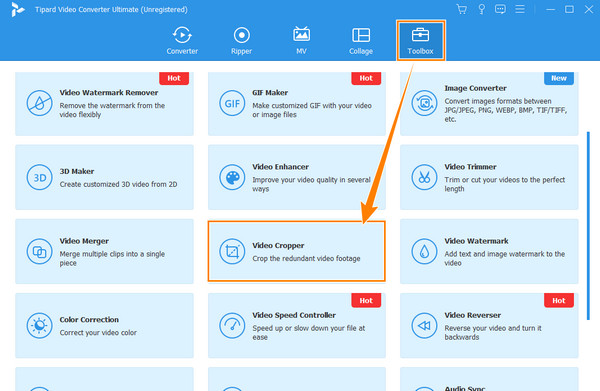
Stap 3Vervolgens kunt u de video rechtstreeks bijsnijden in de hoofdbijsnijdinterface door de gele te slepen Bijsnijdbalk vrij. U kunt ook navigeren door de Gewasgebied en Aspect Ratio opties als alternatief.
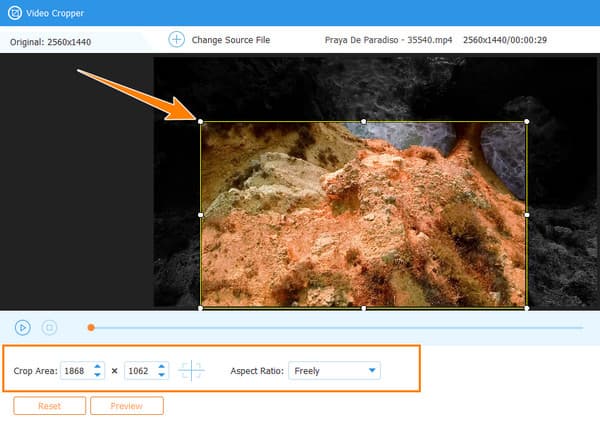
Stap 4Als u klaar bent met de bijsnijdprocedure, kunt u op de knop klikken verstoppen pictogram om toegang te krijgen tot de uitvoerinstellingen. Klik anders op de Exporteren tabblad in de hoek rechts van de interface. Klik vervolgens, nadat het snelle proces is voltooid, op de OK optie uit de dialoogprompt
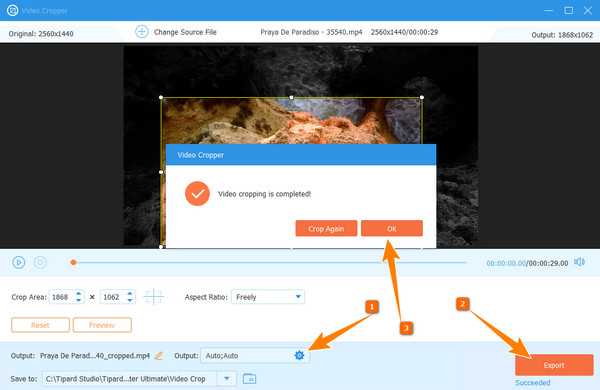
Deel 2. Een video van Android bijsnijden in Google Foto's
Foto's-app is de tool als je niet anders kunt dan je iPhone-apparaat gebruiken snijd uw opgenomen video's bij. Het is de eerste methode die een iPhone-gebruiker kan gebruiken, want het is een ingebouwde opslag-app met eenvoudige maar essentiële bewerkingstools, waaronder cropper. Afgezien daarvan biedt het ook verschillende keuzes van effecten en filters die uw videoclips meer uitstraling zullen geven. Bereid je daarom voor om de stappen voor het bijsnijden van een video-iPhone in de Foto's-app te volgen.
Stap 1Start de app Foto's en open de video die u wilt bijsnijden door erop te tikken vanuit de galerij.
Stap 2Tik vervolgens op de Edit tabblad in de rechterbovenhoek van uw scherm zodra de video wordt afgespeeld. Tik op de volgende pagina op het bijsnijdpictogram en begin met het bijsnijden van de video door de witte lijn aan te passen die aan de video grenst.
Stap 3Tik daarna op de Klaar knoop wanneer u uw gewenste gewas krijgt.
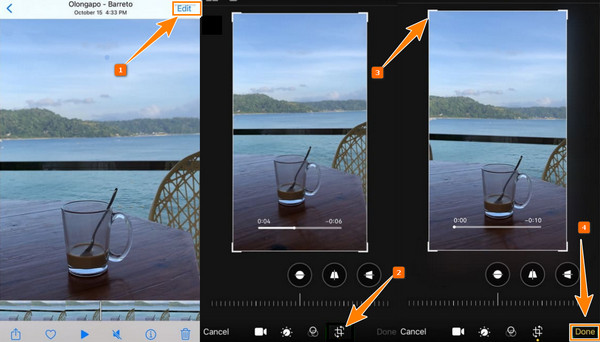
Deel 3. Een video bijsnijden met iMovie op iPhone
Een andere aanbevolen app die u voor uw taak kunt gebruiken, is iMovie. Het is de all-out filmmaker en videobewerkingstool die Apple-gebruikers kunnen gebruiken voor zowel Mac als iPhone. Bovendien bevat het verschillende functies die u gratis kunt gebruiken. En als we zeggen dat het gratis is, kunt u het onbeperkt gebruiken. Desondanks werk je er ook mee aan 4K-video's. Ondertussen snijdt iMovie video op de iPhone bij door gewoon in het videoscherm te knijpen en in en uit te zoomen. Het is best een opwindende methode omdat het supergemakkelijk is om te doen. U kunt ook gebruiken iMovie om video's te knippen. Niet iedereen vindt het echter leuk hoe hun video's eerst moeten worden ingezoomd, waardoor ze een andere oplossing moeten vinden om te maken. Aan de andere kant, als je het wilt proberen, kun je de onderstaande snelle stappen volgen.
Stap 1Start iMovie op je iPhone en laad de video wanneer je op Maken tikt Project>Film. Tik vervolgens op de video waaraan je moet werken.
Stap 2Wanneer de video op het scherm staat, tikt u erop op de tijdlijn. Tik vervolgens op de Vergrootglas of knijp in de video en spreid deze wijd uit om in te zoomen.
Stap 3Tik daarna op de Klaar knop om de bijgesneden video op te slaan of te delen.
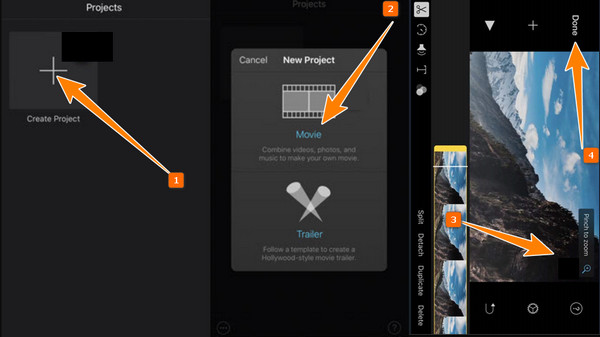
Deel 4. Veelgestelde vragen over het bijsnijden van video's op iPhone
Snijdt iMovie video op iPhone bij met een watermerk?
Nee. iMovie produceert geen uitvoer met een watermerk. Deze app is een prachtige app die zijn naam niet zal geven aan je video- of fotobestanden. Evenzo kan het het watermerk niet uit uw bestanden verwijderen omdat het geen tool heeft.
Beschadigt het bijsnijden van video's de kwaliteit?
Ja. Het bijsnijden van een video is een proces waarbij opnieuw wordt gecodeerd. Deze hercodering veroorzaakt een verslechtering van de videokwaliteit. Daarom is het erg belangrijk om een krachtige tool voor bijsnijden te gebruiken, zoals Tipard Video Converter Ultimate om de kwaliteit te behouden of te verbeteren.
Kan de iPhone mijn bijgesneden video online delen?
Ja. De iPhone slaat de bijgesneden video's op in de opslag en u kunt ze online plaatsen door op de knop Delen te tikken.
Conclusie
Na het leren hoe een video-iPhone bij te snijden met de stappen in dit bericht kun je het nu zelf doen. U hoeft geen applicatie van derden op uw iPhone te installeren om uw video's vakkundig bij te snijden. De apps IMovie en Foto's zijn goed genoeg. Als u echter een volledige videoverbetering en -bewerking wilt, Tipard Video Converter Ultimate is wat we ten zeerste aanbevelen. Wees dan opgewonden om uw bestanden te bewerken als een expert in een rookie-achtige procedure.